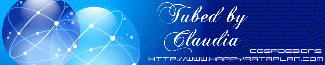 |

Deze les is herschreven door Claudia © (CGSFDesigns) op 01-07-2012.
De originele les werd geschreven op 28-12-2008.
Niets uit deze mag worden gebruikt zonder mijn uitdrukkelijke toestemming.
Laat alle namen en lagen van de tubes intact en verander er niets aan.
Ook mogen de tubes niet herupload worden of aangeboden worden op andere sites.
Ik wens jullie veel plezier bij het maken van de les.
Claudia.
Grazie Paola per tradurre i miei tutorial.
Danke Silke für die Übersetzung meines Tutorials.
Materialen :
Het Patroon "Goldfill-2" steek je in de juiste map van jouw PSP versie : Corel_08/Patronen.
Steek de Selectie "Sel1-Summertime-CGSFDesigns-31-10-2011" in de juiste map van jouw PSP versie : Corel_12/Selecties.
Filters :
Animatie Shop :
Ik wil de volgende tube makers bedanken voor hun toestemming dat ik hun mooie tubes mag gebruiken voor mijn lessen :

Kleurenpallet :

1ste kleur = #3DADC5
2de kleur = #13659F
Wanneer je met eigen kleuren werkt speel dan met de mengmodus en/of dekking naar eigen inzicht

1.
Ga naar het Kleurenpallet en zet de Voorgrondkleur op de 1ste kleur en de Achtergrondkleur op de 2de kleur.
Klik met de muis in de Voorgrondkleur en daarna op het tabblad "Verloop".
Maak een Verloop met deze instellingen :
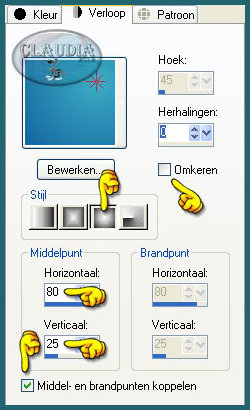

2.
Open uit de materialen mijn tube "Aarde-CGSFDesigns-08-12-2008-Les_Summertime".
Venster - Dupliceren (of Shift + D).
Sluit de originele tube, we werken verder op het duplicaat.
Verwijder de volgende lagen van de tube : de watermerklaag + de kopielaag en de achtergrondlaag.
Ne heb je alleen nog de laag met de aarde over.

3.
Lagen - Nieuwe rasterlaag.
Lagen - Schikken - Omlaag en vul deze laag met het verloop.
Activeer terug de bovenste laag in het lagenpallet.
Lagen - Eigenschappen : zet de Mengmodus op Luminantie (oud) en de Dekking op 20%.
Lagen - Samenvoegen - Zichtbare lagen samenvoegen.
Effecten - Insteekfilters - FM Tile Tools - Blend Emboss : standaard instellingen.
Pas dit filter 2 x toe.

4.
Activeer terug de tube "Beachhouse7".
Bewerken - Kopiëren.
Ga terug naar je werkje.
Bewerken - Plakken als nieuwe laag.
Je mag de tube sluiten, je hebt ze niet meer nodig.
Effecten - Afbeeldingseffecten - Verschuiving :
Horizontale verschuiving = -117
Verticale verschuiving = 0
Aangepast en Transparant aangevinkt

5.
Als je heel goed kijkt, kan je een heel klein pijltje op de tube van de Beachhouse zien :
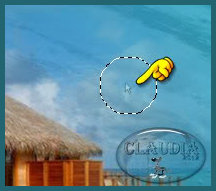
We gaan dit heel voorzichtig wegmoffelen zodat je daar bijna niets meer van terug gaat zien in de uitwerking.
Activeer het Gereedschap "Penseel Verzachten" :
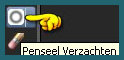
Zet de instellingen zoals op het plaatje hieronder :
![]()
Ga naar het kleine pijltje toe met de muis en klik er nu meerdere keren op.
Doe dit heel voorzichtig en kijk bij elke klik of je nogmaals moet klikken.
Na het klikken zou je nu dit moeten hebben :

Als je iets te enthousiast was, klik je op het ongedaan maken pijltje tot het goed is.

6.
Open uit de materialen de tube "BEACHES TINNAD (18)".
Bewerken - Kopiëren.
Ga terug naar je werkje.
Bewerken - Plakken als nieuwe laag.
Effecten - Afbeeldingseffecten - Verschuiving :
Horizontale verschuiving = 220
Verticale verschuiving = -61
Aangepast en Transparant aangevinkt
Lagen - Schikken - Omlaag.

7.
Open uit de materialen mijn tube "Duinen-Tubed-By-CGSFDesigns-31-10-2011".
Bewerken - Kopiëren.
Ga terug naar je werkje.
Bewerken - Plakken als nieuwe laag.
Lagen - Schikken - Vooraan.
Effecten - Afbeeldingseffecten - Verschuiving :
Horizontale verschuiving = 0
Verticale verschuiving = -284
Aangepast en Transparant aangevinkt

8.
Druk op de letter K om het raster te activeren.
Schuif nu de middelste blokjes, met behulp van de muis, zowel links als rechts als naar buiten toe
zodat de blauwe waas aan beide kanten van de tube volledig weg is :
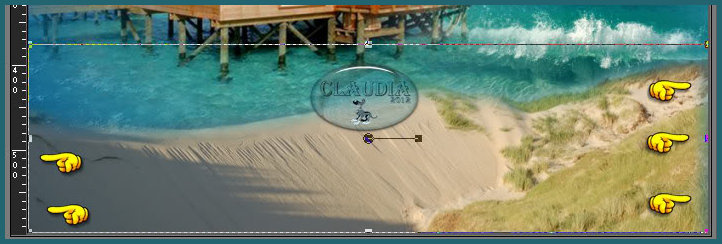
Na het uitrekken heb je nu dit :
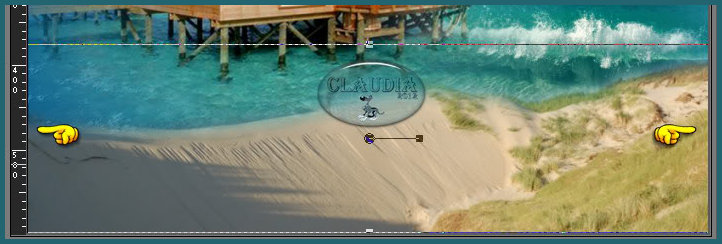
Druk op de letter M om het raster te deactiveren.
Aanpassen - Scherpte - Verscherpen.
Effecten - 3D Effecten - Slagschaduw :
Verticaal = 10
Horizontaal = 10
Dekking = 50
Vervaging = 5
Kleur = #000000 (zwart)
Schaduw op nieuwe laag NIET aangevinkt
Lagen - Dupliceren.
Lagen - Samenvoegen - Omlaag samenvoegen.

9.
Activeer het Selectiegereedschap - Uit vrije hand (= lasso) met deze instellingen :

Selecteer dit stukje op je werkje zo nauwkeurig mogelijk :
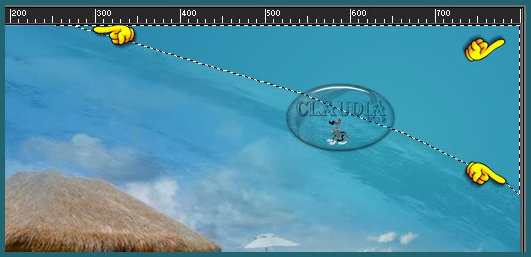
Open uit de materialen het plaatje "sig05-011_medium".
Bewerken - kopiëren.
Ga terug naar je werkje.
Bewerken - Plakken als nieuwe laag.
Schuif nu het plaatje in de selectie die je net hebt gemaakt, zoals op het voorbeeld :
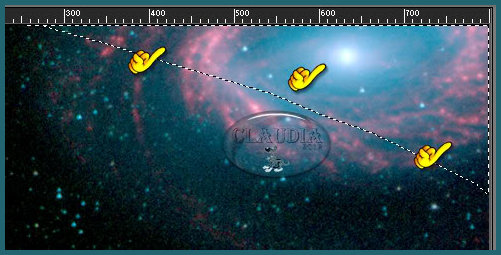

10.
Selecties - Omkeren.
Druk 1 x op de Delete toets op het toetsenbord.
Selecties - Niets selecteren.
Effecten - Insteekfilters - FM Tile Tools - Blend Emboss : instellingen staan goed.
Lagen - Eigenschappen : zet de Mengmodus op Luminantie (oud) en de Dekking op 50%.

11.
Open uit de materialen mijn tube "Zeemeeuw-Tubed-By-CGSFDesigns-21-06-2008".
Bewerken - Kopiëren.
Ga terug naar je werkje.
Bewerken - Plakken als nieuwe laag.
Afbeelding - Formaat wijzigen : 1 x 50% en 1 x 80%, formaat van alle lagen wijzigen niet aangevinkt.
Aanpassen - Scherpte - Verscherpen.
Plaats de zeemeeuw in de rechterbovenhoek.
Lagen - Dupliceren.
Effecten - Vervormingseffecten - Wind : pas dit effect 2 x toe
Windrichting = Van links
Windkracht = 100
Lagen - Schikken - Omlaag.
Lagen - Samenvoegen - Alle lagen samenvoegen.

12.
Effecten - Insteekfilters - AAA Frames - Foto Frame : standaard instellingen.
Effecten - Afbeeldingseffecten - Paginakrul :
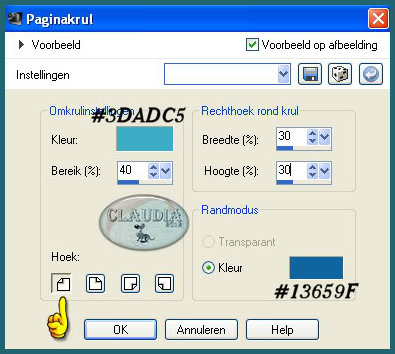

13.
Venster - Dupliceren (of Shift + D).
Minimaliseer het duplicaat voor later gebruik.
Activeer terug je originele werkje.
Afbeelding - Formaat wijzigen : 80%, formaat van alle lagen wijzigen aangevinkt !!!
Aanpassen - Scherpte - Verscherpen.
Bewerken - Kopiëren.
Activeer nu het gedupliceerde werkje.
Bewerken - Plakken als nieuwe laag.
Je mag het originele werkje sluiten zonder de wijzigingen op te slaan.
We werken nu verder met het geduplicaat.
Effecten - 3D Effecten - Slagschaduw :
Verticaal = -10
Horizontaal = -10
Dekking = 50
Vervaging = 5
Kleur = #000000 (zwart)

14.
Activeer de onderste laag in het lagenpallet.
Aanpassen - Vervagen - Gaussiaanse vervaging : Bereik = 20.
Effecten - Artistieke effecten - Topografie :
Breedte = 100
Dichtheid = 80
Hoek = 125
Kleur = #FFFFFF (wit)
Effecten - Insteekfilters - FM Tile Tools - Blend Emboss : de instellingen staan goed.
Afbeelding - Randen toevoegen :
Boven = 2
Links = 2
Rechts = 2
Onder = 2
Kleur = #000000 (zwart)
Symmetrisch aangevinkt

15.
Open uit de materialen mijn tube "Swimsuitmodel-Tubed-By-CGSFDesigns-31-10-2011".
Bewerken - Kopiëren.
Ga terug naar je werkje.
Bewerken - Plakken als nieuwe laag.
Afbeelding - Formaat wijzigen : 80%, formaat van alle lagen wijzigen niet aangevinkt.
Aanpassen - Scherpte - Verscherpen.
Effecten - Afbeeldingseffecten - Verschuiving :
Horizontale verschuiving = -168
Verticale verschuiving = -136
Aangepast en Transparant aangevinkt
Effecten - Insteekfilters - Eye Candy 3.1 - Drop Shadow : neem de voorinstelling "Very Blurred"
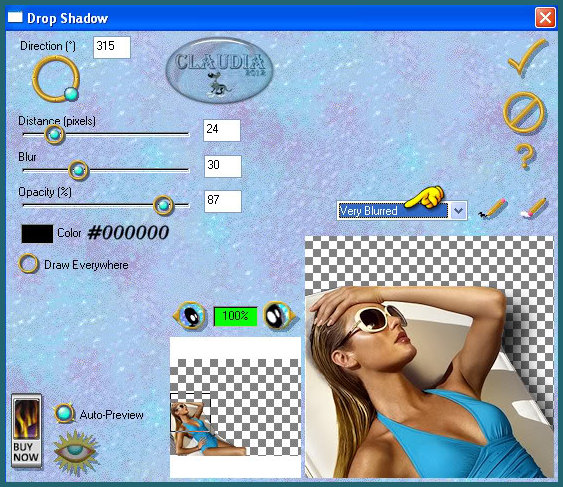

16.
Open uit de materialen mijn tube "Duingras-Tubed-By-CGSFDesigns-31-10-2011".
Bewerken - Kopiëren.
Ga terug naar je werkje.
Bewerken - Plakken als nieuwe laag.
Afbeelding - Spiegelen.
(klik hier om te weten hoe je het spiegelen/omdraaien moet aanpassen in de hogere PSP versies).
Afbeelding - Formaat wijzigen : 80%, formaat van alle lagen wijzigen niet aangevinkt.
Aanpassen - Scherpte - Verscherpen.
Effecten - Afbeeldingseffecten - Verschuiving :
Horizontale verschuiving = 80
Verticale verschuiving = -239
Aangepast en Transparant aangevinkt

17.
Selecties - Selectie laden/opslaan - Selectie laden vanaf schijf : Sel1-Summertime-CGSFDesigns-31-10-2011
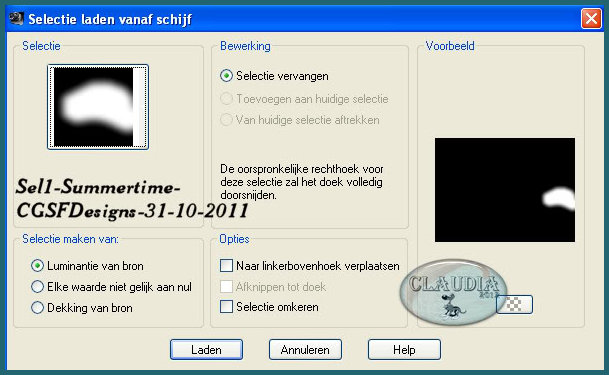
Klik 1 x op de Delete toets op het toetsenbord.
Selecties - Niets selecteren.

18.
Open uit de materialen de tube "2meeuwen".
Bewerken - Kopiëren.
Ga terug naar je werkje.
Bewerken - Plakken als nieuwe laag.
Afbeelding - Formaat wijzigen : 1 x 50% en 1 x 70%, formaat van alle lagen wijzigen niet aangevinkt.
Aanpassen - Scherpte - Verscherpen.
Plaats de 2 meeuwen op de duin (zie voorbeeld van de les bovenaan).
Effecten - Insteekfilters - Eye Candy 3.1 - Drop Shadow : neem de voorinstelling "Faint"
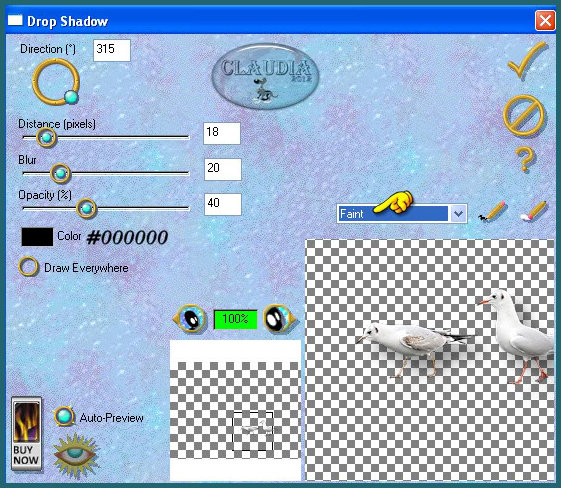

19.
Lagen - Nieuwe rasterlaag.
Activeer het tekstgereedschap en zoek het lettertype "BlackChancery" met deze instellingen :

Ga naar het kleurenpallet en klik met de muis in de achtergrondkleur.
Klik op het tabblad "Patroon" en zoek het patroon "Goldfill-2" (of een ander goudkleurig patroon) :
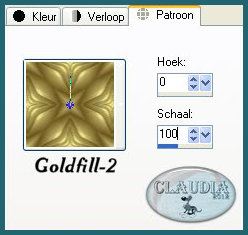
Ga naar het Kleurenpallet en zet de voorgrondkleur op slot, je kleurenpallet ziet er nu zo uit :

Typ nu de tekst "Summertime" (of een tekst dat beter bij jouw werkje past).
Lagen - Omzetten in rasterlaag (als je je tekst als vector hebt gemaakt).
Selecties - Niet selecteren (als je je tekst zwevend hebt gemaakt).
Zet je tekst bovenaan je werkje (zie voorbeeld van de les bovenaan).
Lagen - Dupliceren.
*****
Op de onderste tekstlaag :
Effecten - Vervormingseffecten - Wind : de instellingen staan goed.
Herhaal het vervormingseffect - Wind, maar vink nu "Van rechts" aan.
*****
Op de kopielaag van de tekst : (bovenste van de 2)
Effecten - 3D Effecten - Slagschaduw : neem de standaard instellingen.
Aanpassen - Scherpte -Verscherpen.
Effecten - Insteekfilters - Graphics Plus - Cross Shadow : standaard instellingen.
Lagen - Nieuwe rasterlaag en plaats hierop je watermerkje.
Lagen - Samenvoegen - Alle lagen samenvoegen.
Afbeelding - Randen toevoegen : 1 px, met de zwarte kleur, symmetrisch aangevinkt.
Afbeelding - Formaat wijzigen naar 700 px. breedte, formaat van alle lagen wijzigen aangevinkt.
Aanpassen - Scherpte - Verscherpen.
Sla je werkje op als JPG formaat en daarmee ben je aan het einde gekomen van deze les.
Ik hoop dat je het een leuke en leerzame les vond.
Als je commentaar wilt geven op mijn lesjes, of gewoon iets schrijven mag je altijd een berichtje achterlaten in mijn gastenboek :
Deze les is door mezelf bedacht, gemaakt en geschreven
Enige gelijkenis met andere lessen berust op louter toeval
Mijn lessen mogen niet zonder toestemming worden gekopieerd of gelinkt
Wil je mijn les gebruiken voor je groep/club mail mij dan even
© Claudia - Juli 2012